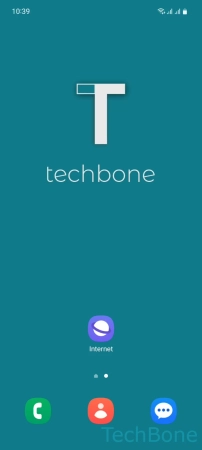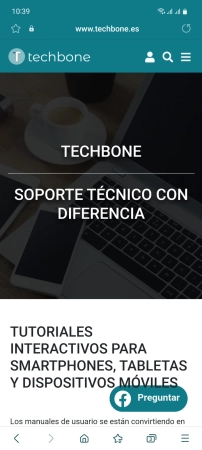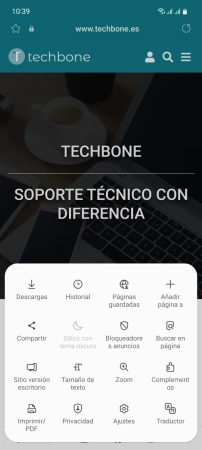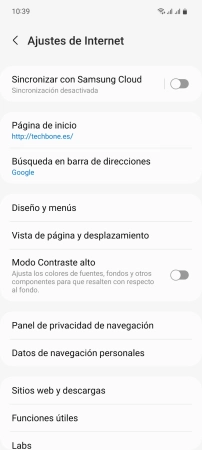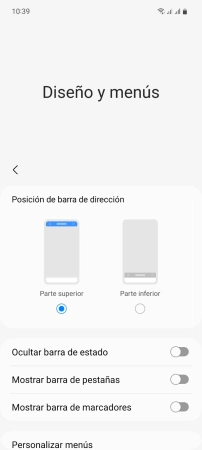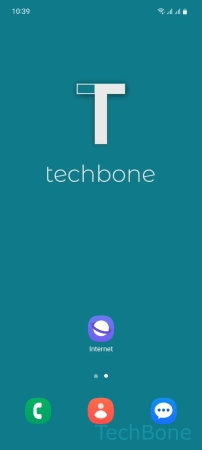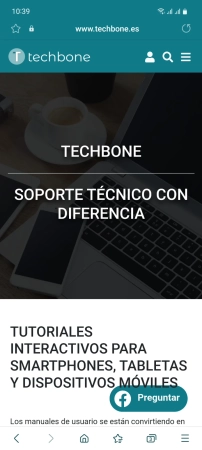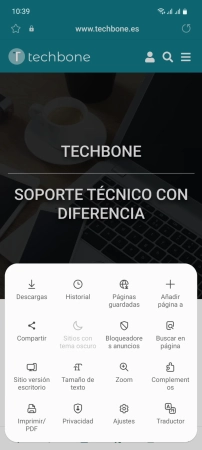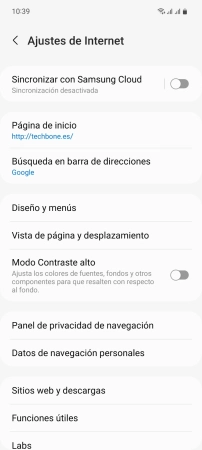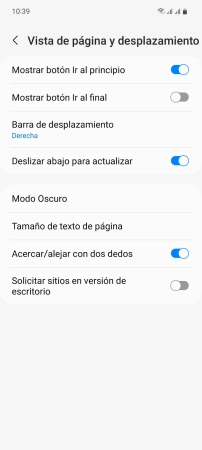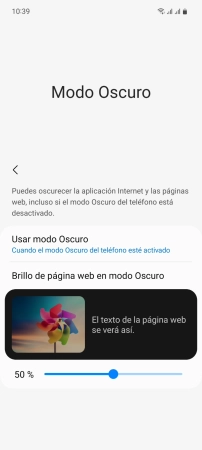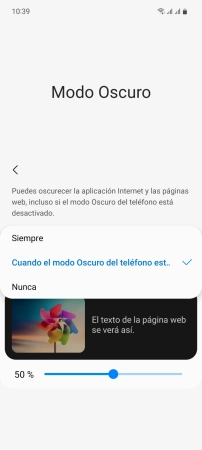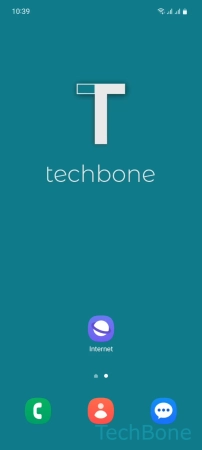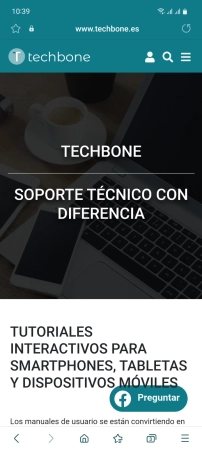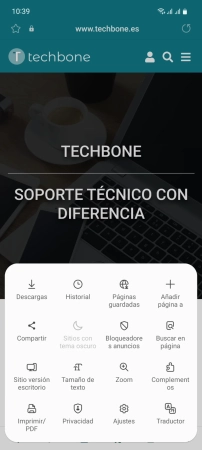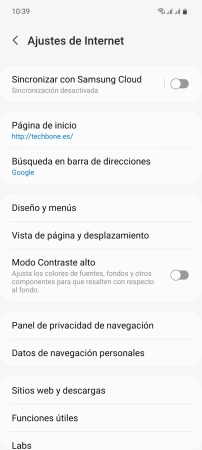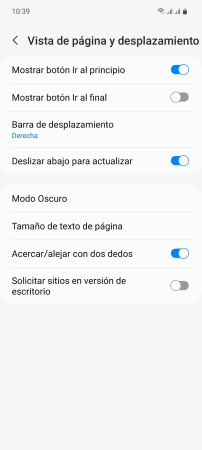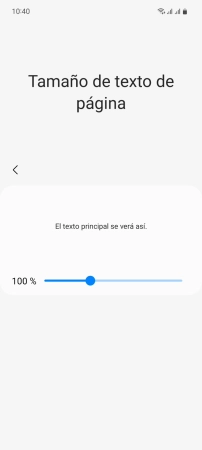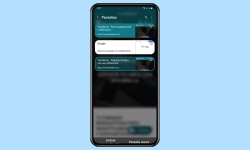Samsung - Personalizar la Visualización del Navegador de Internet de Samsung
El navegador trae diferentes ajustes para cambiar la visualización, como explicamos aquí.
Escrito por Denny Krull · Última actualización el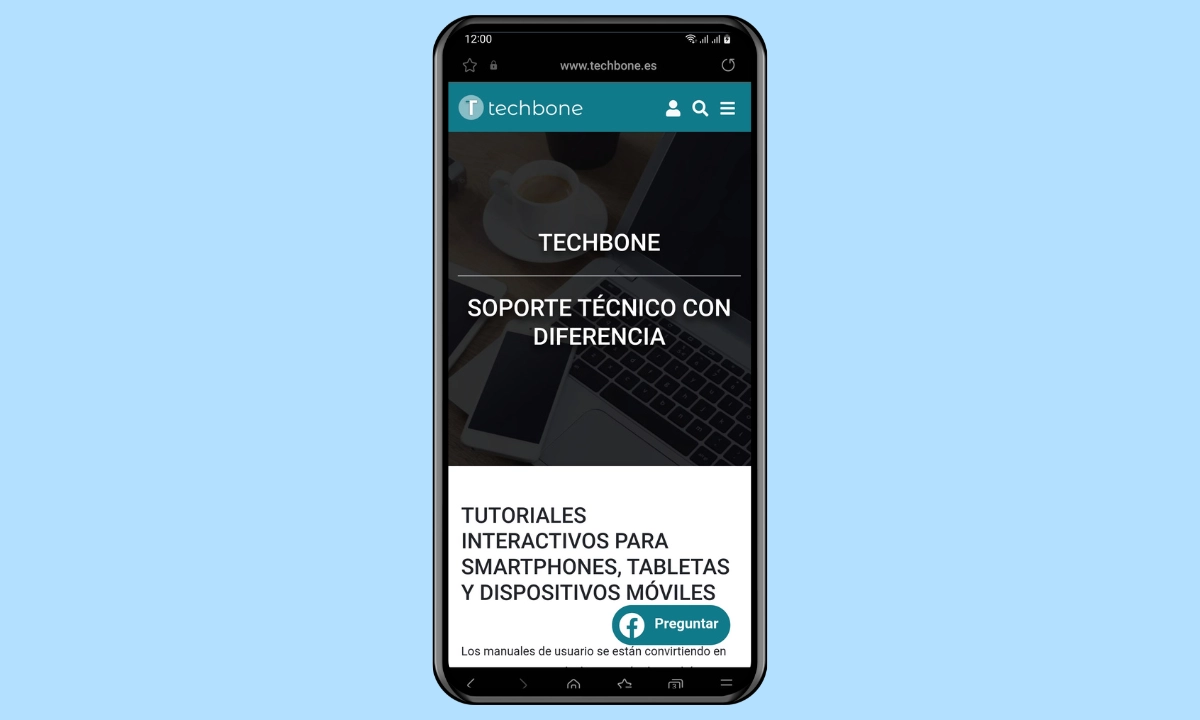
El navegador de Internet en el dispositivo Samsung no solo sirve para visitar las páginas web favoritas, sino también trae muchas opciones para configurarlo. A continuación mostramos cómo poner el modo oscuro y cómo se puede fijar la barra de direcciones en la parte inferior.
Desde One UI 4, se puede cambiar el diseño y la disposición la barra de direcciones, lo que facilita el manejo con una sola mano cuando se busca contenidos web. Esto tambén permite cambiar entre pestañas deslizando el dedo hacia la izquierda o hacia la derecha den la barra de direcciones. Dependiendo de la posición de la barra de direcciones, el usuario puede ocultar la barra de estado o mostrar una barra de pestañas o de favoritos, que proporciona acceso rápido a los marcadores. Además de las opciones de visualización o de cambiar el tamaño del texto de las páginas web, el usuario puede establecer el modo oscuro en el navegador, tras lo cual cambia la visualización de las páginas web y se muestra un tema oscuro.
Posición de la Barra de Direcciones
Además de fijar la barra de direcciones en la zona superior o inferior, el usuario también dispone de las siguientes opciones de visualización en el navegador de Internet de Samsung:
- Ocultar barra de estado
- Mostrar barra de pestañas
- Mostrar la barra de marcadores
Configurar Modo Oscuro
Si se activa el Modo Oscuro, no sólo se muestra la aplicación de navegador de Internet en un tema oscuro, sino también las propias páginas web visitadas, para facilitar la lectura de textos y la navegación en general.
Desde One UI 4, el modo oscuro del navegador de Internet de Samsung ofrece las siguientes opciones:
- Siempre
- Cuando el modo oscuro del teléfono esté activado
- Nunca
Si no se desea el modo oscuro o la visualización oscura de las páginas web cuando está activado para el sistema, el usuario puede establecer la opción "Nunca" (antes, modo claro) para que las páginas web vuelvan a aparecer en los colores originales.
Tamaño del Texto
El tamaño del texto suele establecerse en función de las páginas web visitadas, pero puede ampliarse o reducirse para facilitar la lectura de páginas web largas sin tener que entrar un gesto de deslizamiento para ampliar el tamaño de una página web.
En el navegador de Internet de Samsung, el usuario tiene la opción de ajustar el tamaño del texto a sus propias necesidades, para lo cual se puede establecer un tamaño de visualización de entre el 50 y el 200 por ciento.
Nota: El valor predeterminado para el tamaño de texto de las páginas web es del 100 %.
Preguntas más frecuentes (FAQ)
¿Cómo mostrar la barra de direcciones en la parte inferior?
Se puede cambiar la visualización en el navegador de Internet de Samsung y mostrar la barra de direcciones en la parte inferior, lo que facilita su uso al usar el dispositivo Samsung con una sola mano.
¿Cómo mostrar las pestañas abiertas en una barra?
Los ajustes de diseño del navegador de Internet de Samsung permiten mostrar una barra de pestañas debajo de la barra de direcciones, que ofrece un cambio rápido entre las pestañas o páginas web abiertas.
¿Por qué se muestran las páginas web en modo oscuro aunque esté desactivado?
Si las páginas web se muestran con el tema oscuro en el navegador de Internet de Samsung aunque el modo oscuro del sistema esté desactivado, es que se ha establecido la opción "Siempre" para el modo oscuro en el navegador.
El modo oscuro en el navegador puede activarse o desactivarse en cualquier momento.